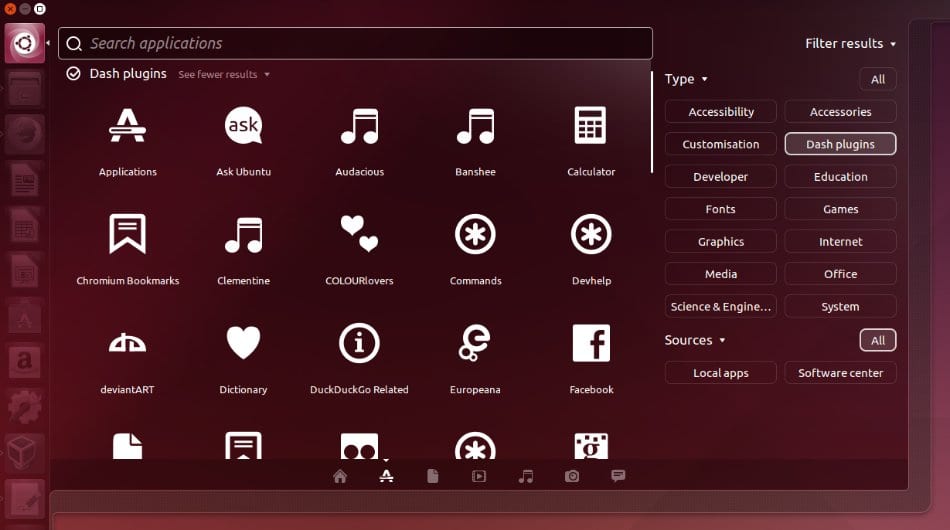
Pēdējo dienu laikā mēs esam redzējuši dažus padomus un komentārus par lietas, ko mēs varam darīt, kad esam instalējuši Ubuntu 14.04 Trusty Tahr mūsu komandā, un tas ir tas, ka, lai arī tas ir viens no lietotājam draudzīgākajiem rajoniem, tomēr iespēju spektrs ir tik liels, ka ir grūti apmierināt visus, un tad tiek meklēts pamata risinājums, kas var būt praktisks ikvienam, bet no kura jūs varat atstāt lai sāktu pielāgot.
Jaunizlaistā gadījumā Trusty Tahr apskatīsim dažus jautājumus, kas saistīti ar Privātuma, aspekts, kurā Kanonisks pēdējā laikā ir saņēmis diezgan daudz kritikas, jo viņi ir ieviesuši rīku Dash, kas, cita starpā, piedāvā mums tīmekļa rezultātus, kad meklējam vietējos elementus, un tas daudzus satraucis, jo tas to ietekmē var garantēt lietotājiem, ka viņu datus neizmantos un nelasīs trešās personas.
Nu par laimi atspējojiet tiešsaistes meklēšanas vienumā Dash tas ir ļoti vienkārši, tāpēc redzēsim, kā to izdarīt, veicot dažus soļus. Pirmkārt, mums tas ir jādara atveriet Dash un dodieties uz Applications Lens (Lens), noklikšķiniet uz 'Filter Results' un pēc tam atlasiet 'Dash Plugins': šeit mēs varam deaktivizēt tos, kurus vairs nevēlamies (lai to izdarītu, mēs vienkārši noklikšķiniet uz jebkura no tiem un pēc tam uz priekšu 'Deaktivizēt'. Vēl viens galīgāks risinājums ir pāriet uz sistēmas konfigurāciju un pēc tam tur "Drošība un privātums", kur mēs varam aktivizēt vai deaktivizēt meklēšanu.
Vēl viens strīdīgs elements ir bijis iepirkšanās ieteikumi, pamatojoties uz Amazon iegūtajiem rezultātiem, un tāpat kā praktiski 99 procentos no visa, kas saistīts ar Linux, mēs varam pilnībā pielāgot vai deaktivizēt, izmantojot diezgan garu komandu, bet ko mēs varam kopēt un ielīmēt termināla logā:
gsettings set com.canonical.Unity.Lenses invalid-scopes «['more_suggestions-amazon.scope', 'more_suggestions-u1ms.scope', 'more_suggestions-populartracks.scope', 'music-musicstore.scope', 'more_suggestions-ebay .scope ',' more_suggestions-ubuntushop.scope ',' more_suggestions-skimlinks.scope '] »
Tagad redzēsim kā iespējot funkciju Minimizēt klikšķi Unity palaidējā, kas iepriekšējās versijās ir bijis viens no visvairāk pieprasītajiem Ubuntu lietotājiem un kurš, par laimi, beidzot nonāk Trusty Tahr 14.04, kaut arī ne pēc noklusējuma. Lai sāktu, mēs instalējam CompizConfig iestatījumu pārvaldnieku:
sudo apt-get install compizconfig-settings-manager
Mēs to sākam no Unity Dash un pēc tam noklikšķiniet uz Ubuntu Unity Plugin un pēc tam uz cilnes Launcher, lai visbeidzot noklikšķiniet uz izvēles rūtiņas blakus Minimizēt viena loga lietojumprogrammas (netiek atbalstītas).
Tad Vēl viens Ubuntu 14.04 Trusty Tahr uzlabojums ir lokāli integrētās izvēlnes vai lokāli integrētās izvēlnes (LIM), kas ir izvēlnes, kuras mēs varam parādīt logu rotājumos, kamēr pašreizējais logs nav maksimāli palielināts, un tas ir kaut kas, ko es personīgi uzskatu par ļoti noderīgu, jo tas atrisina problēmu, kas radās pēc Ubuntu augšējās joslas ierašanās, neskatoties uz to, ka tas ir labi pārdomāts, lai atvieglotu pilna izmēra logu izmantošanu: kad mums nebija loga, maksimizēts, jums joprojām bija jāpārvieto peles rādītājs uz ekrāna augšdaļu, lai piekļūtu tā izvēlnei, kas bija “par tālu”, lai ietu turp un atpakaļ. Pateicoties šīm lokāli integrētajām izvēlnēm, mums būs piekļuve izvēlnei no katra loga, kā tas notiek ar logiem, kas netiek maksimizēti citos galddatoros vai operētājsistēmās.. Lai to aktivizētu, jums jādodas uz Sistēmas opcijas -> Izskatsun cilnē Uzvedība aktivizēt opciju 'Izvēlne loga virsraksta joslā'.
Visbeidzot, mēs redzēsim uzlabojumu, kas saistīts ar Skypeun, tā kā tā ir 32 bitu lietojumprogramma, tā izmanto tēmu ar nosaukumu Clearlooks, kas atšķiras no sistēmas, jo GTK motora motors nav pieejams 32 bitu Ubuntu un tāpēc, lietojot VoIP lietojumprogrammu, mēs to varam sajust kā mazu. vietas. Risinājums ir ļoti vienkāršs, un mums termināla logā ir jāveic tikai šādas darbības:
sudo apt-get install gtk2-engine-murrine: i386
sudo apt-get install gtk2-engine-pixbuf: i386
Tas viss ir pašlaik, jo mēs redzam, ka ir uzlabojumi visām gaumēm un dažādiem jautājumiem, kas patīkamāk izmanto Ubuntu 14.04 Trusty Tahr, tāpēc mēs ceram, ka jums tas patiks.
Vairāk informācijas - Ko darīt pēc Ubuntu 14.04 instalēšanas, Ko darīt pēc Ubuntu 14.04 Trusty Tahr instalēšanas? (II daļa), Ko darīt pēc Ubuntu 14.04 Trusty Tahr instalēšanas? (III daļa)
Labdien, testēšanas laikā gsettings teksts rada kļūdu. Un pēdējā komandā jums vajadzēja ievietot && pirms otrā sudo, lai saturētu abas komandas
Thalskarth, kādu kļūdu jums dod komanda gsettings? Man tas der! Apskatīsim, vai mēs varam jums palīdzēt.
Otrajā tā bija mana kļūda, patiesībā tā ir viena komanda zem citas, es tās parasti nesavienoju. Bet es pabeidzu to rediģēt no viedtālruņa, un es to nesapratu
Paldies!
Liels paldies.
Man patīk būt vienkārši lietotājam, nedaudz attīstītam, bet lietotājam dienas beigās. Tāpēc esmu tik pateicīgs par šāda veida rakstiem, kas ļauj man maksimāli izmantot to un tajā pašā laikā uzzināt nedaudz vairāk.
Vienā no komandām ir kļūda, jo sudo sākas ar lielajiem burtiem, tas ir, Sudo. Pietiek ar labošanu terminālā, bet tas var sagādāt citiem lietotājiem galvassāpes.
Vēlreiz paldies !!!
Sveiks, Huans Karlos, es priecājos, ka šīs publikācijas jums kalpo. Tā ir ideja palīdzēt tiem, kas nav eksperti, bet kuriem patīk pielāgot savus datorus un darīt vairāk vai mazāk uzlabotas darbības.
Kas attiecas uz sudo, es meklēju tekstu, bet tie visi ir ar mazajiem burtiem, uz kuru tieši jūs atsaucaties? Ar cieņu un paldies par komentēšanu!
Draugs, liels paldies par šiem ceļvežiem, tie man ir bijuši ļoti noderīgi.
Bet jūs zināt, kā konfigurēt Unity kniebiena rīku, un, konfigurējot aktīvos stūrus, ar mani notiek divas situācijas, viena, es nevaru notīrīt darbvirsmu, novietojot rādītāju uz stūra, un otra ir tāda, ka katru reizi, kad palaižu Ubuntu, sākt vienotību, lai stūri darbotos.
Katrā ziņā ļoti labi ceļveži.
Sveicieni
Sveika, laba diena.
Es esmu 14.04 bitu Kubuntu 64 lietotājs un izmantoju Skype 32, jo tas man ir radījis dažas problēmas, lietojot 64 versiju. Vai jūs varētu mani mazliet vairāk informēt; Kādu funkciju izpilda abi Skype pakotnes, kuras ievietojāt rakstā.
Es tikko tos instalēju un nepamanīju nekādas izmaiņas Skype vizuālajā izskatā.
Visai sistēmai es izmantoju QtCurve grafisko elementu stila motīvu, un man ir arī skābekļa-gtk opcija, kas atzīmēta GTK
Kas tieši man jādara pēc šo divu pakotņu instalēšanas?
Paldies par atbildi.